Pomembno: Datoteke morajo biti samodejno shranjene ali shranjene v OneDrive ali SharePoint.
-
Izberite puščico dol ob imenu datoteke in nato Prebrskaj zgodovino različic.
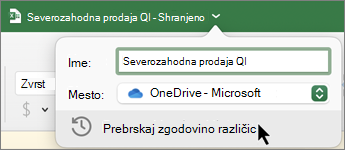
-
Izberite delovni zvezek v podoknu Zgodovina različic in izberite Odpri različico.
-
Če želite obnoviti delovni zvezek, ki si ga ogledujete, zgoraj desno izberite Obnovi.
Namig: Če želite obnoviti spremembe na neshranjenih delovnih listih, glejte Razveljavitev dejanja.
Pomembno: Datoteke morajo biti samodejno shranjene ali shranjene v OneDrive ali SharePoint.
-
Izberite puščico dol ob imenu datoteke in izberite Zgodovina različic.
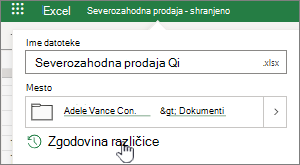
-
Izberite delovni zvezek v podoknu Zgodovina različic, ki si ga želite ogledati.
-
Če želite obnoviti delovni zvezek, ki si ga ogledujete, izberite Obnoviali Shrani kopijo.
Namig: Če želite obnoviti spremembe na neshranjenih delovnih listih, glejte Razveljavitev dejanja.










